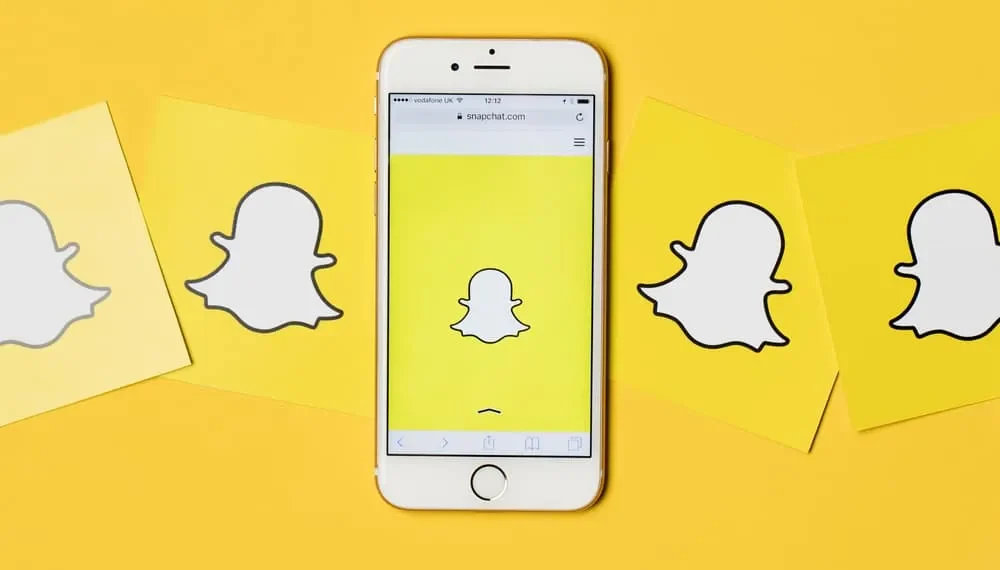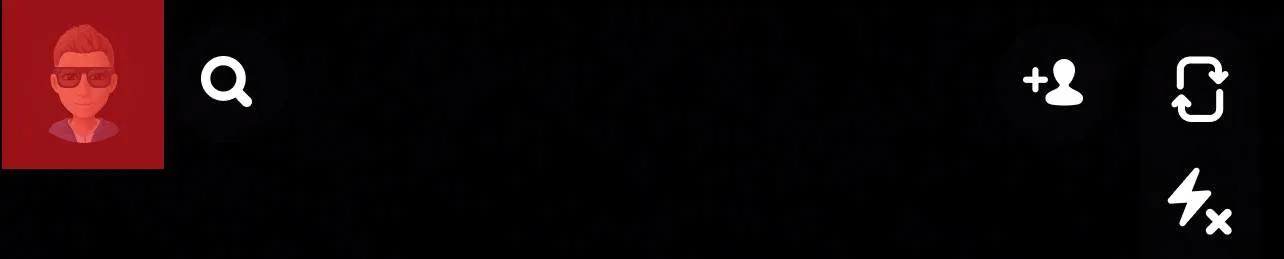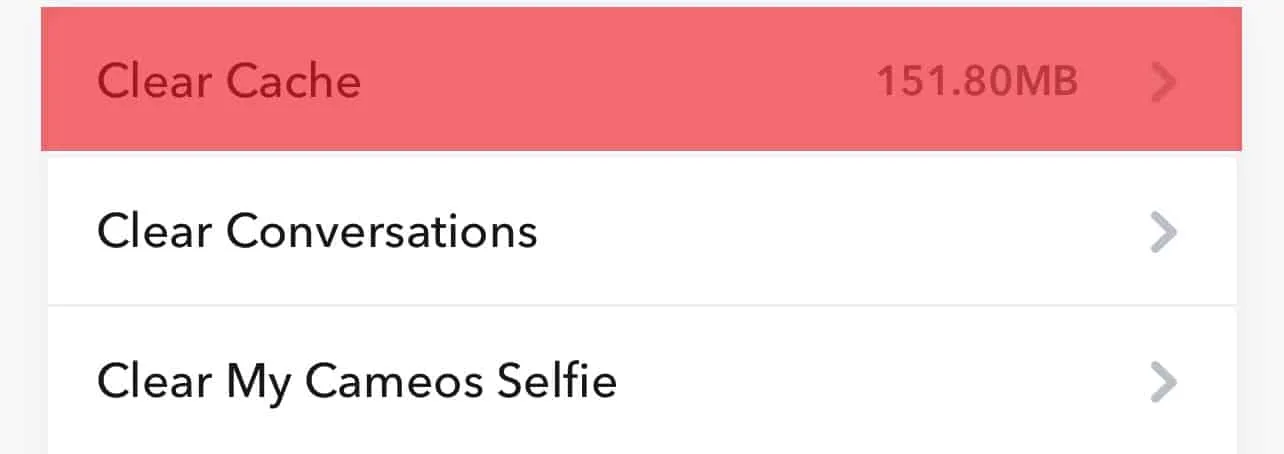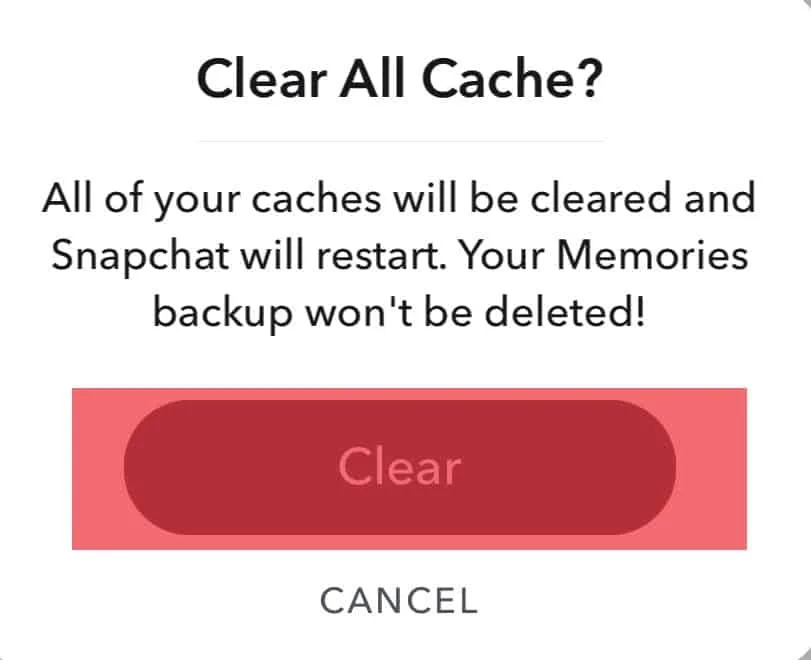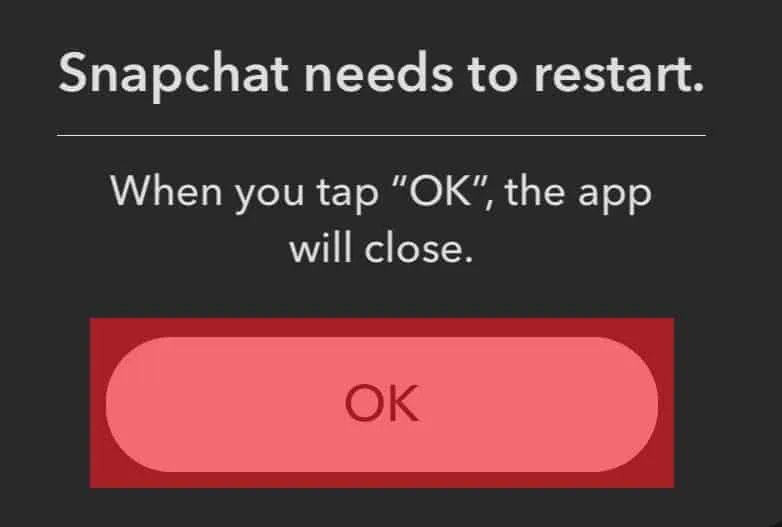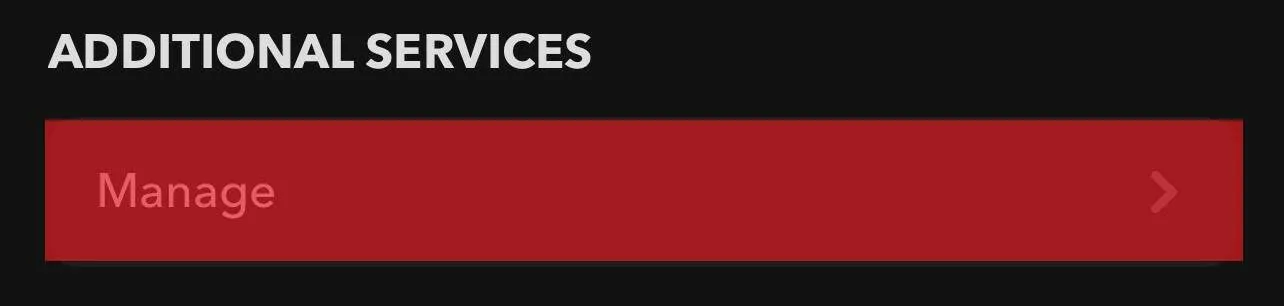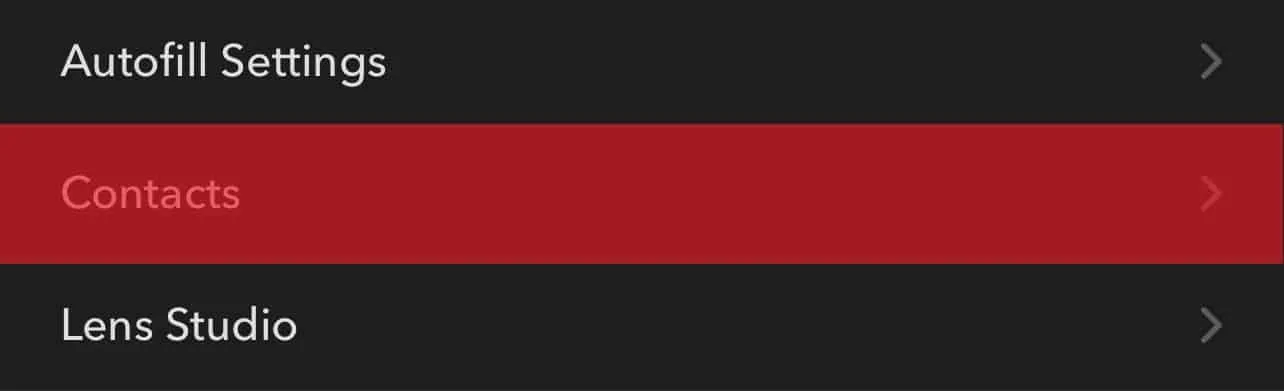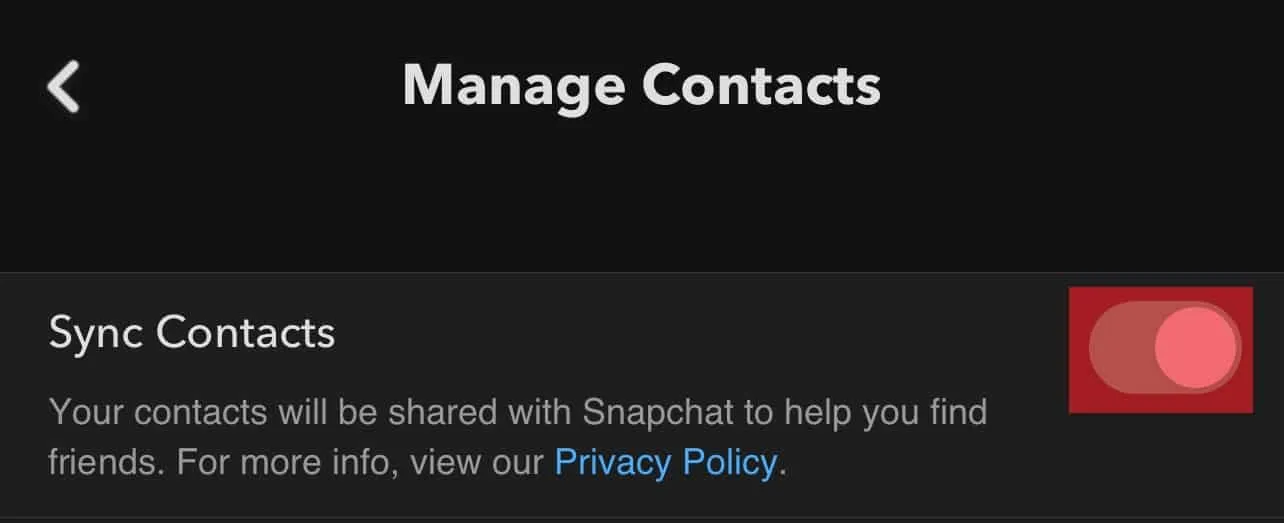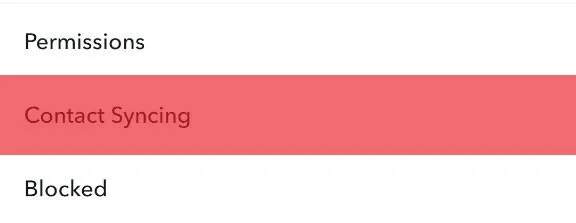Quick Add는 Snapchat이 가진 많은 기능 중 하나입니다. 빠른 추가 섹션은 Snapchat이 다른 소셜 미디어 플랫폼에서 연결할 수있는 개인의 프로필을 나열하는 곳입니다.
그렇다면 Snapchat의 빠른 추가 목록을 어떻게 새로 고치나요?
빠른 답변Snapchat의 빠른 추가 섹션을 새로 고치려면 앱 설정으로 이동하여 캐시를 지우고 응용 프로그램을 다시 시작하십시오. 캐시를 지우면 Snapchat의 빠른 추가 섹션에서 더 많은 사용자 제안이 제공됩니다.
이 게시물에서는 Snapchat의 빠른 추가 섹션을 새로 고치는 데 도움이되는 단계별 안내서를 설명했습니다. 또한 새로운 Snapchat Quick Adds를 얻는 방법에 대한 팁을 배우게됩니다.
Snapchat에서 빠르게 추가하는 방법은 무엇입니까?
다음은 Snapchat에서 빠른 추가를 새로 고치는 방법에 대한 단계별 안내서입니다.
1 단계 : Snapchat 설정으로 이동하십시오
Snapchat 설정에 액세스하려면 다음 단계를 따르십시오.
- 모바일 장치에서 Snapchat 앱을 엽니 다.
- 왼쪽 상단의 Bitmoji를 누릅니다.

- 오른쪽 상단의 기어 버튼을 누릅니다.

2 단계 : Snapchat의 캐시를 지우십시오
Snapchat의 캐시를 지우려면 다음 단계를 따르십시오.
- ” 계정 조치 “섹션으로 스크롤하십시오.
- ” 클리어 캐시 “를 누릅니다.

- 행동을 확인하려면 ” Clear “를 선택하십시오.

- 앱을 닫으려면 ” OK “를 탭하십시오.

이 과정에서 작동중인 앱을 지원하는 Snapchat 시간 데이터는 사라집니다. 그러나 앱은 필요할 때마다 자동으로 다시 다운로드합니다.
Snapchat에서 캐시를 지우면 어떻게됩니까?캐시를 지우면 Snapchat 메모리를 재 조정하고 빠른 추가 섹션을 새로 고치므로 데이터 손실에 대해 당황하지 마십시오. 캐시 지우기 프로세스를 완료하면 채팅, 사진, 비디오, 추억 및 중요한 정보가 계속 사용할 수 있습니다.
3 단계 : 빠른 추가 목록을 새로 고치려면 앱을 다시 열었습니다.
앱 캐시를 지우고 나면 Snapchat 앱을 다시 열고 프로세스가 성공했는지 확인해야합니다.
“ Friends Add ”섹션으로 가서“Quick Add”에서 새로운 제안이 있는지 확인하여 프로세스가 성공했는지 확인할 수 있습니다.
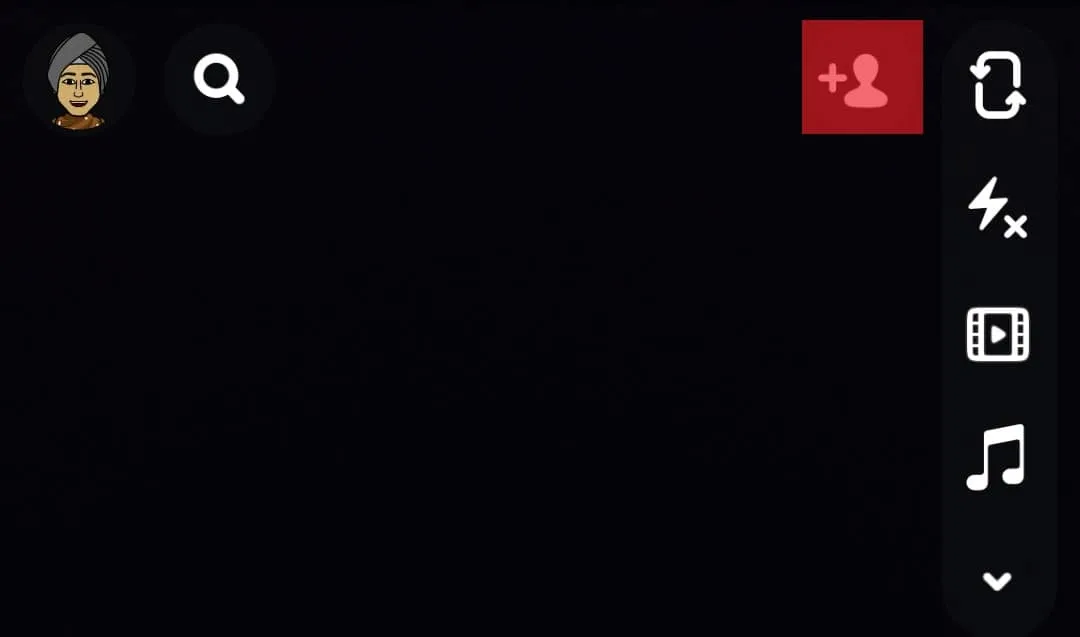
빠른 추가 (새로 고침 후)에서 새로운 친구를 찾지 못하면 Snapchat을 사용하는 친구가 많지 않다고 제안 할 수 있습니다.
다행히도, 우리는 더 많은 친구들을 얻기 위해 사용할 수있는 간단한 프로세스를 정렬했습니다.
Snapchat에 새로운 빠른 추가를 얻는 방법에 대한 팁
Snapchat에서 연락처 동기화 또는 새로운 친구를 추가하여 Snapchat에 새로운 빠른 추가 기능을 얻을 수 있습니다.
이제 팁을 자세히 살펴 보겠습니다.
연락처 동기화를 활성화합니다
연락처 동기화를 활성화하면 앱에 연락처 목록에 Snapchat 계정이있는 모든 사람들에게 자동으로 표시됩니다.
접촉 동기화를 활성화하려면이 쉬운 단계를 수행하십시오.
iOS 사용자의 경우
- iPhone에서 Snapchat을 엽니 다.
- 왼쪽 상단의 Bitmoji를 누릅니다.

- 오른쪽 상단의 설정 아이콘을 탭합니다.

- “추가 서비스”에서 ” 관리 “를 선택하십시오.

- ” 연락처 “를 누릅니다.

- ” 연락처 동기화 “옵션을 켭니다.

안드로이드 사용자의 경우
- 안드로이드 장치에서 Snapchat을 엽니 다.
- 왼쪽 상단의 Bitmoji를 누릅니다.

- 오른쪽 상단의 기어 아이콘을 탭합니다.

- ” 연락처 동기화 “옵션을 선택하십시오.

- ” Sync Contacts “옵션을 선택하십시오.

그 후 Snapchat 캐시를 지우고 새로운 빠른 추가가 있는지 확인하여 빠른 추가를 새로 고치십시오.
Snapchat에 더 많은 사람들을 추가하십시오
Snapchat에서 새로운 빠른 추가를 얻는 데 도움이되는 두 번째 팁은 Snapchat에 더 많은 사람들을 추가하는 것입니다. 더 많은 친구를 갖는 것은 더 많은 상호 친구를 사귀는 것과 같습니다 !
전화 번호, 사용자 이름 또는 스냅 맵을 통해 Snapchat에 더 많은 사람들을 추가 할 수 있습니다.
그러나 Snapchat에 더 많은 사람들을 추가하는 가장 신뢰할 수있는 방법은 전화 번호를 통하는 것입니다. 전화 번호부의 연락처는 새로운 친구를 찾는 데 중요한 역할을합니다.
연락처에서 Snapchat 사용자가 많을수록 빠른 추가 섹션에서 더 많은 사용자를 알 수 있습니다.
메모위의 방법 중 하나를 완료 한 후 빠른 추가 섹션을 새로 고치십시오. 새로 나열된 사용자를 볼 수 있습니다.
마지막 생각들
Snapchat을 소유 한 회사는 SNAP를 신속하게 조정하는 데 빠릅니다. 결과적으로 Snapchat을 자주 사용하는 경우에도 앱의 작동 방식과 보조를 맞추는 것은 어려울 수 있습니다.
Snapchat의 필수 기능 중 하나는 빠른 추가 로 친구와 연결하고 네트워크를 확장 할 수 있습니다.
이 게시물은 빠른 추가 기능을 중심으로하는 방법을 알리는 데 중점을 두었습니다. Snapchat에서 새로운 사용자를 찾고 소셜 네트워크를 확장하는 데 사용할 수있는 기술을 추가로 논의했습니다.
FAQ
Snapchat은 사용 위치를 빠르게 추가합니까?
아니요, Snapchat “Quick Add”기능은 연락처 목록에있는 사람들 만 사용하여 그룹 채팅의 사람들을 사용하여 새로운 친구를 찾도록 도와줍니다. Facebook의 “당신이 아는 사람들”기능과 비슷합니다.
누군가 내 Snapchat 이야기를 몇 번이나 보았는지 볼 수 있습니까?
아니요, Snapchat은 시청자가 열리고 이야기를 할 때마다 알리지 않습니다. 대신, 당신은 당신의 이야기가 가진 견해의 수만 알 수 있습니다. 누군가가 당신의 Snapchat 이야기를 몇 번이나 볼 수 있는지 알아내는 몇 가지 트릭이 있습니다.